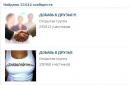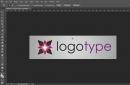Здесь я попробую рассказать о настройке VPN на андроид устройствах.
Многие пользователи никогда не слышали о VPN, а когда видели этот пункт в настройках телефона, то просто пожимали плечами и проходили дальше. Если вы знаете что такое VPN, как он работает, то скорее всего эта статья не расскажет вам ничего нового, я писал её для новичков, которые хотят защитить свою безопасность в сети, обойти цензуру и региональные запреты, сохранить свою анонимность.
Итак, что же такое VPN?
VPN
- (англ. Virtual Private Network - виртуальная частная сеть) - обобщённое название технологий, позволяющих обеспечить одно или несколько сетевых соединений (логическую сеть) поверх другой сети (например, Интернет).
PPTP VPN
- PPTP (англ. Point-to-point tunneling protocol) - туннельный протокол типа точка-точка, позволяющий компьютеру устанавливать защищённое соединение с сервером за счёт создания специального туннеля в стандартной, незащищённой, сети. PPTP помещает (инкапсулирует) кадры PPP в IP-пакеты для передачи по глобальной IP-сети, например Интернет. PPTP может также использоваться для организации туннеля между двумя локальными сетями. РРТР использует дополнительное TCP-соединение для обслуживания туннеля. PPTP-трафик может быть зашифрован с помощью MPPE. Для аутентификации клиентов могут использоваться различные механизмы, наиболее безопасные из них - MSCHAP-v2 и EAP-TLS.
Моей задачей в этой статье не является подробный рассказ о VPN (что это такое, как работает, откуда появилось) информацию вы сами можете взять здесь: ru.wikipedia.org/wiki/VPN
Переходим сразу к настройкам телефона, я всё проделывал на своём Samsung Galaxy GT N-7100 Galaxy Note2, прошивка MIUI, андроид 4.1.1 настройки на других устройствах схожи. Для начала нам нужно выбрать провайдера который предоставит нам услуги VPN Сервиса, для себя я выбрал russianproxy.ru подобрал подходящий для себя тариф «Закачаешься», после оплаты Вам в личный кабинет и на e-mail пришлют Ваши личные настройки (логин, пароль, имя сервера) примерно выглядят они вот так:
Адрес VPN сервера:
pptp-l2tp-vpn-russia-1.atomintersoft.com
Пользователь:
v1111-111111
Пароль:
XXXXXXXXXXXX
Дата окончания доступа: 2013-01-26 00:00:00
Открываем настройки телефона
->БЕСПРОВОДНЫЕ СЕТИ
->Дополнительно…
->VPN
->КОНФИГУРАЦИЯ
->Добавить сеть VPN
Далее введите, в перечисленные ниже поля, соответствующие данные:
«Название сети» - введите любое название
«Тип» - выберите PPTP
«Адрес сервера VPN» - имя сервера для подключения (уточните в Клиентском кабинете в разделе Мои подписки)
«Включить Шифрование (MPPE)» - поставьте галочку
Подтвердите создание подключения, нажав в нижнем правом углу кнопку Сохранить.
Нажмите на только что созданном VPN подключении и введите следующие данные:
«Имя пользователя» - логин вашей подписки
«Пароль» - пароль вашей подписки
«Сохранить учетные данные» - поставьте галочку
Нажмите Подключиться для установки подключения.
При успешном подключении в верхнем статус-баре появится иконка ключа, при нажатии на которую вам доступны следующие возможности: просмотреть статистику подключения (время, трафик)
отключить подписку при помощи кнопки «Разъединить»
Хочу ещё рассказать о нескольких программах для работы с VPN, которые я нашёл в маркете.
VpnRoot
- play.google.com/store/apps/details?id=com.did.vpnroot условно бесплатный VPN клиент, для разблокировки всех функций необходим донат через PayPal, в отличии от штатного VPN в андроиде умеет реконнектися после разрыва соединения, имеет виджет с помощью которого можно активировать VPN сессию в один клик на рабочем столе, пока не имеет автозапуска, автор пообещал добавить в следующих версиях.
DroidVPN
- play.google.com/store/apps/details?id=com.aed.droidvpn для работы требует регистрации на сайте програмы, после создания персонального аккаунта на месяц дают 100мб VPN трафика, потом надо заплатить, копейки в общем что-то около 150руб за три месяца, не понимаю пользователей которые оставили негативные комментарии к программе… На выбор даётся несколько VPN серверов в разных странах, мне понравился почему-то больше итальянский, можно сделать чтобы сервера каждый раз изменялись рандомно, ваш ip будет соответствовать той стране чей сервер вы выбрали настройках, что позволяет с лёгкостью обходить региональные запреты. Программа имеет автозапуск, умеет реконнектится при разрыве соединения.
Orbot: Tor for Android
- play.google.com/store/apps/details?id=org.torproject.android Tor – это кросс-платформенное ПО с открытым исходным кодом, задачей которого является защита от «прослушивания» и обеспечение конфиденциальности персональных и деловых данных, передаваемых в глобальной сети. Продукт обеспечивает полную анонимность клиентов при посещении веб-сайтов, публикации материалов, отправке сообщений и работе с приложениями, использующими протокол TCP. Пользователям платформы Android уже предоставлялась возможность использования прокси-сетей Tor для анонимного серфинга. Некоторое время назад группа исследователей из Кембриджского университета выпустила продукт под названием Shadow. Новое приложение Orbot представляет собой официальную версию Tor-клиента от создателей платформы. Tor в википедии
Использование VPN - один из самых простых и надежных способов скрыть ваше реальное местоположение, защитить от кражи персональные данные и сообщения на смартфоне, компьютере или планшете. При этом от вас не требуется сложных действий по настройке и больших затрат. Сайты и сервисы будут уверены, что вы находитесь в стране, где установлен сервер VPN.
В этой статье мы расскажем, что такое VPN и как настроить его на Android-смартфоне.
Что такое VPN
Virtual Private Network - виртуальная частная сеть . Термин означает создание закрытой сети внутри общедоступной, например, интернет. Изначально механизм создания виртуальных приватных (частных) коммуникационных пространств создавался для обеспечения большей безопасности. Входя на сервер VPN вы оказываетесь внутри защищенного от внешних атак пространства сети.
О степени доверия к этой технологии можно судить потому, что ее активно используют крупные корпорации для создания своих защищенных распределенных сетей. Они доверяют конфиденциальные данные надежным средствам криптографии, заложенным в ее основу.
При входе в виртуальную сеть пользователю не требуется физически подключать никаких дополнительных проводов. Он просто вводит свой логин и пароль на сервере VPN. С этого момента все запросы к интернет-ресурсам делаются уже от имени виртуального ip-адреса, выданного при входе.
Некоторые эксперты сравнивают работу в виртуальной частной сети с движением по тоннелю, расположенному под оживленной трассой, где передвигаются обычные пользователи. Ваш канал шифруется и не может быть атакован извне . Но при этом вы пользуетесь теми же аппаратными средствами и проводами, что и не защищенные пользователи.
Как настроить VPN в Android
Существует два варианта включить ВПН в Андроид: установить приложение из Google Play или настроить логин и пароль в Настройках. Ниже мы приводим эти способы в порядке возрастания сложности для пользователя.
Установка приложения для VPN
Советуем начать с программы Turbo VPN . Она не требует регистрации и ввода паролей и бесплатна для большинства типовых сценариев применения: веб-серфинг, работа мессенджеров и так далее.
От пользователя требуется:

- После 3-х секундного ожидания трафик уже перенаправляется на сервер, выбранный приложением самостоятельно.

- Чтобы “сменить гражданство”, в настройке программы можете выбрать сервер из определенной страны. Просто нажмите на значок флажка в правом верхнем углу.

- Здесь же в Настройках устанавливается функция автоматического подключения при запуске приложения.

- Контролировать работу приложения удобно по выводимым в уведомлениях сообщениям. При нажатии на них программа сообщает параметры канала: скорость загрузки и отправки, общее число переданных данных в Мб.

- Если нужно вернуться в нормальный режим работы с реальный IP-адресом, нажимаем в окне уведомлений на иконку программы и отключаем VPN кнопкой с крестиком.

В настоящее время пользователям Андроид доступны десятки программ для подключения VPN. Они бывают:
- Платными. Тарифицируется трафик, пользователь оплачивает фиксированную сумму стоимости программы при установке или пользуется платной подпиской на месяц. Например, приложение OpenVPN Client.
- Условно бесплатными. Основные возможности бесплатны, но за скорость или объем трафика сверх лимита придется доплатить.Также может взиматься плата за дополнительные компоненты и возможности. В частности, так поступают разработчики VPN Master-Free·unblock·proxy .
- Бесплатными. Существование таких проектов окупается рекламой, которую вы будете просматривать время от времени. Они очень популярны. Так, приложение Hotspot Shield Free VPN имеет более 500 миллионов загрузок.
Использование штатной возможности подключения по VPN Android
Современные версии Андроид поддерживают работу через VPN без сторонних приложений. В Настройках найдите пункт Подключение.


Отправляемся в категорию Настройка и управление VPN.

Обратите внимание, что после установки приложения Turbo VPN в меню уже есть одна настройка на работу с виртуальной сетью. Чтобы сделать свою, нажмите кнопку Добавить.

Чтобы верно заполнить имя сервера, логин и пароль, потребуется зарегистрироваться на одном из бесплатных или платных сервисов виртуальной сетей. Например, можно воспользоваться службой ExpressVPN . Ее работа возможна в 90 разных стран, не блокируются торренты и поддерживается видеопоток высокого разрешения до 4К.
В России самым быстрым и недорогим считается VPN99 . Абонентская плата на момент написания статьи составляет не более 1 доллара США в месяц.

Выбрать такую службу поможет поиск в Яндекс или Google. При сравнении сервисов ориентируйтесь на их надежность и скорость работы, а также отзывы пользователей. Организовать собственный ВПН сервер можно и самостоятельно. С этой работой справится даже начинающий системный администратор.
Для чего можно использовать VPN
Типичные сценарии, где полезно использование таких сервисов:
- Защита своих персональных данных от сайтов и интернет-магазинов. Трафик до сервера шифруется, реальный ip-адрес определить невозможно. При этом анонимность обеспечивается не только в интернет-браузере, но и в мессенджерах и других программах на вашем телефоне.
- Смена страны и региона. Вы можете представвляться пользователем из США или европейских стран для получения специальных цен и условий обслуживания на отдельных интернет-ресурсах.
- Обход заблокированных ресурсов . Использование VPN - основной способ обхода блокировки сервисов, заблокированных в вашей стране. Украинские пользователи так обходят заблокированные в Украине ВКонтакте и Яндекс. Российские пользователи с помощью VPN могут работать с заблокированным Telegram.
- Экономия мобильного трафика . В ряде случаев используемые протоколы для работы с ВПН серверами позволяют снизить объем тарифицируемого трафика и снизить затраты на связь.
Ограничения бесплатных сервисов VPN
Преимущества бесплатных служб очевидны. Их достаточно, чтобы обеспечить потребности обычного пользователя интернета, пользующимся веб-браузером, мессенджером и другими, не слишком активно потребляющими трафик приложениями.
Но стоит помнить, что бесплатные сервера имеют ряд ограничений:
- Низкая скорость работы и ограничения трафика. Во многих случаях блокируется работа торрентов и других программ, требующих большого объема передаваемых данных. Операторы бесплатных серверов стараются таким образом снизить нагрузку на оборудование и подстегнуть пользователей к переходу на платные тарифы.
- Невысокая надежность . Никто не гарантирует, что сервер будет доступен 24 часа в сутки 7 дней в неделю. Пользователям иногда приходится менять сервер по причине его закрытия или перегруженности клиентами.
- Реклама . Часто для окупания своих затрат бесплатные операторы прибегают к демонстрации рекламы и платных объявлений своим пользователям.
Преимущества платных VPN серверов
- Высокая надежность и наличие техподдержки. Это позволяет рассчитывать на устойчивую работу службы и сохранение конфиденциальности данных пользователей. Не стоит забывать, что сам сервер знает ваш реальный ip-адрес и некоторую другую информацию.
- Отсутствие ограничений по потоковому видео в высоком разрешении. Мощности у этих компаний несравнимо выше, чем у бесплатных, они могут обеспечить своим клиентам более высокую скорость передачи данных.
- Уверенность, что в ближайшее время сервер не закроют .
С точки зрения законодательства, использование VPN пока не запрещено. Виртуальные персональные сети позволят сохранить анонимность в интернете и дадут ряд других преимуществ. Но использование самих заблокированных ресурсов связано с определенным риском. Об этом следует помнить.
Как настроить VPN для Telegram или как обойти блокировку
Обход заблокированных ресурсов - одно из популярных применений ВПН. Принцип прост. Telegram заблокирован в России, но не в США. Вы заходите на сервер виртуальной сети, расположенный в Соединенных Штатах и получаете доступ к любым ресурсам, разрешенным в этой стране.
В Telegram также есть специальный прокси-бот, который поможет обеспечить работу мессенджера в условиях блокировки без перенаправления всего трафика смартфона на VPN. Бот выдает ссылку для регистрации. Пройдя по ней, пользователь получает адрес и порт сервера, имя пользователя и пароль.
Чтобы самому настроить прокси, необходимо:

Специально для наших читателей — сделайте репост этой записи и оставьте
Статьи и Лайфхаки
Vpn - Virtual Private Network, что в переводе означает виртуальная частная сеть. Эта функция присутствует не только на компьютерах, но и на телефонах с разными операционными системами, поэтому узнаем подробнее, что такое vpn на андроиде, и для чего это нужно.
Основная задача vpn - это подключение нескольких устройств к одной выделенной сети, поверх другой. Многие компании, чтобы сохранить конфиденциальность и обезопасить данные, пользуются виртуальной частной сетью.
В этом случае они не только снимают возможные риски кражи информации, но ограждают себя от вирусов и вредоносных приложений.
Структура vpn
- Данная линия состоит из двух ступеней: первая включает в себя несколько внутренних сетей, через которые и происходит общение пользователей; вторая – это одна внешняя сеть, которая соединяет все внутренние.
- К внутренним сетям vpn может подключиться посторонний пользователь. Для этого нужно успешно пройти несколько процессов аутентификации и идентификации.
- Только после этого станет доступен процесс авторизации. Завершив все действия, вам будет доступно подключение к виртуальной частной сети.
- Огромный плюс в работе службы – это возможность соединения нескольких мобильных аппаратов, которые могут находиться в разных концах земного шара.
Как настроить vpn
Чтобы служба работала бесперебойно, ее нужно правильно настроить.
- Для этого зайдите в «Настройки», в строке «Беспроводные сети» выберите «Еще» и кликните по «Настройки vpn».
- Здесь выбираете «vpn сеть» и вводите название и тип связи, которые соответствуют серверу.
- Далее вводите адрес сервера и включаете шифрование.
- Сохраните полученные настройки.
- Дальше выберите «vpn соединение» и пройдите авторизацию с помощью логина и пароля.
- Создать виртуальное частное подключение можно и с помощью приложения «Hideninja VPN, которое предоставляет 5 часов бесплатной работы в неделю.
- Установить данную программу можно, как и обычные сервисы, используемые на андроиде. А для того, чтобы начать работать, достаточно нажать одну – единственную кнопку.
Здесь я попробую рассказать о настройке VPN на андроид устройствах.
Многие пользователи никогда не слышали о VPN, а когда видели этот пункт в настройках телефона, то просто пожимали плечами и проходили дальше. Если вы знаете что такое VPN, как он работает, то скорее всего эта статья не расскажет вам ничего нового, я писал её для новичков, которые хотят защитить свою безопасность в сети, обойти цензуру и региональные запреты, сохранить свою анонимность.
Итак, что же такое VPN?
VPN
- (англ. Virtual Private Network - виртуальная частная сеть) - обобщённое название технологий, позволяющих обеспечить одно или несколько сетевых соединений (логическую сеть) поверх другой сети (например, Интернет).
PPTP VPN
- PPTP (англ. Point-to-point tunneling protocol) - туннельный протокол типа точка-точка, позволяющий компьютеру устанавливать защищённое соединение с сервером за счёт создания специального туннеля в стандартной, незащищённой, сети. PPTP помещает (инкапсулирует) кадры PPP в IP-пакеты для передачи по глобальной IP-сети, например Интернет. PPTP может также использоваться для организации туннеля между двумя локальными сетями. РРТР использует дополнительное TCP-соединение для обслуживания туннеля. PPTP-трафик может быть зашифрован с помощью MPPE. Для аутентификации клиентов могут использоваться различные механизмы, наиболее безопасные из них - MSCHAP-v2 и EAP-TLS.
Моей задачей в этой статье не является подробный рассказ о VPN (что это такое, как работает, откуда появилось) информацию вы сами можете взять здесь: ru.wikipedia.org/wiki/VPN
Переходим сразу к настройкам телефона, я всё проделывал на своём Samsung Galaxy GT N-7100 Galaxy Note2, прошивка MIUI, андроид 4.1.1 настройки на других устройствах схожи. Для начала нам нужно выбрать провайдера который предоставит нам услуги VPN Сервиса, для себя я выбрал russianproxy.ru подобрал подходящий для себя тариф «Закачаешься», после оплаты Вам в личный кабинет и на e-mail пришлют Ваши личные настройки (логин, пароль, имя сервера) примерно выглядят они вот так:
Адрес VPN сервера:
pptp-l2tp-vpn-russia-1.atomintersoft.com
Пользователь:
v1111-111111
Пароль:
XXXXXXXXXXXX
Дата окончания доступа: 2013-01-26 00:00:00
Открываем настройки телефона
->БЕСПРОВОДНЫЕ СЕТИ
->Дополнительно…
->VPN
->КОНФИГУРАЦИЯ
->Добавить сеть VPN
Далее введите, в перечисленные ниже поля, соответствующие данные:
«Название сети» - введите любое название
«Тип» - выберите PPTP
«Адрес сервера VPN» - имя сервера для подключения (уточните в Клиентском кабинете в разделе Мои подписки)
«Включить Шифрование (MPPE)» - поставьте галочку
Подтвердите создание подключения, нажав в нижнем правом углу кнопку Сохранить.
Нажмите на только что созданном VPN подключении и введите следующие данные:
«Имя пользователя» - логин вашей подписки
«Пароль» - пароль вашей подписки
«Сохранить учетные данные» - поставьте галочку
Нажмите Подключиться для установки подключения.
При успешном подключении в верхнем статус-баре появится иконка ключа, при нажатии на которую вам доступны следующие возможности: просмотреть статистику подключения (время, трафик)
отключить подписку при помощи кнопки «Разъединить»
Хочу ещё рассказать о нескольких программах для работы с VPN, которые я нашёл в маркете.
VpnRoot
- play.google.com/store/apps/details?id=com.did.vpnroot условно бесплатный VPN клиент, для разблокировки всех функций необходим донат через PayPal, в отличии от штатного VPN в андроиде умеет реконнектися после разрыва соединения, имеет виджет с помощью которого можно активировать VPN сессию в один клик на рабочем столе, пока не имеет автозапуска, автор пообещал добавить в следующих версиях.
DroidVPN
- play.google.com/store/apps/details?id=com.aed.droidvpn для работы требует регистрации на сайте програмы, после создания персонального аккаунта на месяц дают 100мб VPN трафика, потом надо заплатить, копейки в общем что-то около 150руб за три месяца, не понимаю пользователей которые оставили негативные комментарии к программе… На выбор даётся несколько VPN серверов в разных странах, мне понравился почему-то больше итальянский, можно сделать чтобы сервера каждый раз изменялись рандомно, ваш ip будет соответствовать той стране чей сервер вы выбрали настройках, что позволяет с лёгкостью обходить региональные запреты. Программа имеет автозапуск, умеет реконнектится при разрыве соединения.
Orbot: Tor for Android
- play.google.com/store/apps/details?id=org.torproject.android Tor – это кросс-платформенное ПО с открытым исходным кодом, задачей которого является защита от «прослушивания» и обеспечение конфиденциальности персональных и деловых данных, передаваемых в глобальной сети. Продукт обеспечивает полную анонимность клиентов при посещении веб-сайтов, публикации материалов, отправке сообщений и работе с приложениями, использующими протокол TCP. Пользователям платформы Android уже предоставлялась возможность использования прокси-сетей Tor для анонимного серфинга. Некоторое время назад группа исследователей из Кембриджского университета выпустила продукт под названием Shadow. Новое приложение Orbot представляет собой официальную версию Tor-клиента от создателей платформы. Tor в википедии
Приветствуем Вас на нашем портале! Эта инструкция является наглядным примером настройки VPN-соединения по протоколу PPTP для устройств на базе операционной системы Аndroid. Как известно, Виртуальные частные сети применяют для создания безопасного и надёжного канала, связывающего локальные сети и обеспечивающего доступ к ним пользователей, которые часто меняют свое местоположение.
Для настройки VPN-соединения по протоколу PPTP на Аndroid устройстве Вам понадобится:
- смартфон или планшет с установленной операционной системой Аndroid;
- логин и пароль;
- адрес сервера, к которому осуществляется подключение.
Выполнив все вышеперечисленные условия можно начинать настройку VPN-соединения для Аndroid.
1. Зайдите в меню "Настройки" системы на своем планшете или смартфоне
2. Из меню "Беспроводная сеть" Вам нужно перейти в подменю "Еще", где выбрать строку "VPN"

3. В следующем меню Вам будет предложено задать PIN-код или пароль, блокирующие экран устройства. Вы соглашаетесь и вводите пароль, который нужно обязательно записать


5. Затем необходимо заполнить несколько полей на открывшейся закладке:
- в подпункте "Название сети" можете ввести любое имя, которое будет присвоено вашему VPN-соединению
- в подпункте "Тип" выбираете "PPTP"
- в подпункте "Адрес сервера" вводите адрес Вашего VPN-сервера
После того, как все поля заполнены, нажимаете кнопку "Сохранить"

6. Теперь Ваше новое подключение сохранено

7. После этого, при первой попытке подключиться система затребует от Вас логин и пароль. Вы можете после ввода своих данных поставить "галочку" напротив строки "Сохранить учетные данные" и тогда Вам не придется вводить свои логин и пароль при каждом подключении к VPN

8. Теперь ваше VPN-соединение полностью готово к использованию. В панели уведомлений появится значок, свидетельствующий об этом.

9. При нажатии на этот значок можно просматривать статус текущего подключения, а также другие данные о VPN-соединении

На этом настройка VPN-соединения по протоколу PPTP для Аndroid устройств завершена.